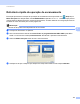User Manual
Table Of Contents
- Manual do Usuário de Software
- Modelos aplicáveis
- Definições de observações
- Compilação e aviso de publicação
- NOTA IMPORTANTE
- Índice
- Seção I: Teclas de operação do aparelho
- 1 Usando o painel de controle
- Usando as teclas da impressora
- Utilizando a tecla ESCANEAR
- 1 Usando o painel de controle
- Seção II: Windows®
- 2 Impressão
- Usando o driver da impressora Brother
- Imprimindo um documento
- Impressão Duplex (frente e verso)
- Escaneamento, impressão e envio de fax simultâneos
- Configurações do driver de impressora
- Acessando as configurações do driver de impressora
- Guia Básica
- Guia Avançada
- Dimensionar
- Impressão inversa
- Utilizar Marca D’água
- Configurações da Marca D'água
- Imprimir Cabeçalho-Rodapé
- Modo Economia de Toner
- Impressão Segura
- Administrador
- Autenticação do Usuário (para modelos de rede)
- Outras Opções de Impressão
- Macro
- Ajuste de densidade
- Melhorar o resultado da impressão
- Ignorar Página em Banco
- Guia Perfis de impressão
- Suporte
- Guia Acessórios
- Guia Portas
- Recursos do driver de impressora BR-Script3 (emulação da linguagem PostScript® 3™)
- Status Monitor
- 3 Escaneamento
- Escaneando um documento com o driver TWAIN
- Escaneando um documento com o driver WIA
- Escaneando um documento utilizando o driver WIA (Para usuários do Windows Photo Gallery e do Windows Fax and Scan)
- Usando o Nuance™ PaperPort™ 12SE
- 4 ControlCenter4
- Visão geral
- Usando o ControlCenter4 no Modo Inicial (Home)
- Guia Escaneamento
- Guia PC-FAX (para modelos MFC)
- Guia Configurações do Dispositivo
- Guia Suporte
- Usando o ControlCenter4 no Modo Avançado
- Guia Escaneamento
- Guia PC-Cópia
- Guia PC-FAX (para modelos MFC)
- Guia Configurações do Dispositivo
- Guia Suporte
- Guia Personalizada
- Referência rápida da operação de escaneamento
- Alterando as configurações da tecla Escanear do menu Escanear para PC
- 5 Configuração remota (para modelos MFC)
- 6 Software PC-FAX da Brother (para modelos MFC)
- 7 Configurações de firewall (para usuários de rede)
- 2 Impressão
- Seção III: Apple Macintosh
- 8 Impressão e Envio de Fax
- Recursos no driver de impressora (Macintosh)
- Impressão Duplex (frente e verso)
- Escaneamento, impressão e envio de fax simultâneos
- Removendo o driver de Impressora para Macintosh
- Recursos do driver de impressora BR-Script3 (emulação da linguagem PostScript® 3™)
- Status Monitor
- Enviando um Fax (para modelos MFC)
- 9 Escaneamento
- 10 ControlCenter2
- 11 Configuração remota (para modelos MFC)
- 8 Impressão e Envio de Fax
- Utilizando a tecla ESCANEAR
- Escaneamento (para usuários do cabo USB)
- Escaneamento em Rede
- Antes de utilizar o Escaneamento em Rede
- Utilizando a tecla Escanear
- Escanear para E-mail
- Escanear para E-mail (Servidor de E-mails, Para MFC-8912DW e MFC-8952DW(T): padrão, MFC-8512DN e MFC-8712DW: disponível como download)
- Escanear Imagem
- Escanear para OCR
- Escanear para Arquivo
- Escanear para FTP
- Escanear para Rede (Windows®)
- Como definir um novo padrão para o tamanho de arquivo (Escanear para E-mail (Servidor de e-mail), FTP e Rede, Para modelos LCD de 5 linhas)
- Como definir um novo padrão para Escanear para E-mail (Servidor de e-mails, Para MFC-8952DW(T))
- Usando Web Services para escaneamento na rede (Windows Vista® SP2 ou superior e Windows® 7)
- Índice remissivo
- brother BRA-POR
99
ControlCenter4
4
Guia Suporte 4
Esta seção apresenta rapidamente a função da guia Suporte. Para obter mais detalhes sobre cada função,
clique no botão (Ajuda) do ControlCenter4.
Abrindo a Ajuda do ControlCenter 4
A (Ajuda do ControlCenter) permite abrir o arquivo de Ajuda para que você possa acessar
informações detalhadas sobre o ControlCenter.
a Selecione a guia Suporte.
b Clique em (Ajuda do ControlCenter).
c A página principal de Ajuda do ControlCenter será exibida.
Usando o Brother Solutions Center 4
O botão (Brother Solutions Center) permite abrir o Website Brother Solutions Center, que oferece
informações sobre o seu produto Brother, incluindo FAQs (perguntas frequentes), manuais do usuário,
atualizações de drivers e dicas para utilizar seu aparelho.
a Selecione a guia Suporte.
b Clique em (Brother Solutions Center).
c O Website Brother Solutions Center aparecerá no navegador.
Acessando o Brother CreativeCenter 4
O botão (Brother CreativeCenter) permite o acesso ao nosso Website de soluções simples e gratuitas
para usuários domésticos e corporativos.
a Selecione a guia Suporte.
b Clique em (Brother CreativeCenter). O ControlCenter 4 iniciará o navegador e abrirá o Website
Brother CreativeCenter.